电脑突然断网,无疑是件让人焦躁的事情,无论是正在紧要的工作会议中,还是沉浸在精彩的影视剧里,网络的中断都会瞬间打乱节奏,面对这种情况,许多人的第一反应可能是手足无措,或者直接寻求专业帮助,但其实,大部分网络问题都可以通过我们自己一步步排查来解决,掌握基本的排错思路,不仅能快速恢复网络,更能让你对设备的运行有更深的理解。
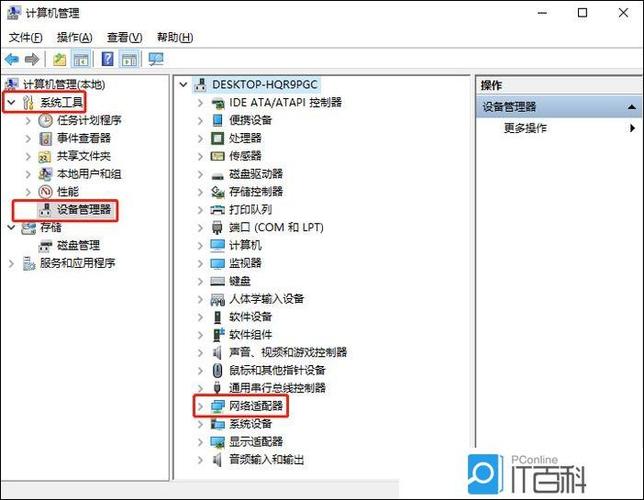
第一步:从最简单、最直观的地方入手
当网络出现异常,我们首先要做的就是进行最基础的检查,这往往能解决一半以上的问题。
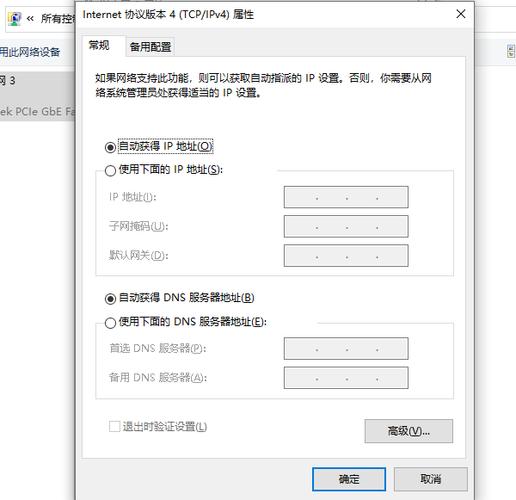
- 检查物理连接: 对于台式电脑,请首先确认网线是否牢固地插在主机箱后方的网线接口以及墙上的网络面板或路由器上,线缆松动是最常见的原因之一,对于笔记本电脑,请确保无线网络开关(通常通过键盘上的功能键组合控制)是开启状态。
- 重启设备: 这是一个听起来简单但极其有效的“万能”方法,请尝试关闭你的电脑,然后拔掉路由器和光猫的电源插头,等待一分钟左右,再重新插上路由器和光猫的电源,待它们的指示灯恢复正常运行状态(通常需要2-3分钟),最后再启动电脑,这个过程可以清除设备的临时缓存,解决许多莫名的软件冲突或信号阻塞。
第二步:利用系统自带的诊断工具
如果基础检查未能解决问题,现代操作系统都内置了强大的网络诊断功能,它们可以自动发现并尝试修复常见故障。

在Windows系统中,你可以右键点击任务栏右下角的网络图标,选择“疑难解答”或“诊断网络问题”,系统会自动检测问题,并给出修复建议,例如重置网络适配器或更新驱动程序,在macOS中,你可以打开“系统偏好设置”->“网络”,点击右下角的“协助我”按钮,然后选择“诊断”来运行网络诊断。
让系统自动诊断是一个高效且低门槛的步骤,非常适合对技术细节不太熟悉的用户。
第三步:深入检查网络配置
当自动诊断无法奏效时,就需要我们手动检查一些关键设置了。
-
检查IP地址获取方式: 绝大多数家庭网络都通过DHCP服务自动分配IP地址,如果IP地址设置错误,电脑将无法与路由器通信,你可以通过以下方式检查:
- Windows: 在开始菜单搜索“cmd”打开命令提示符,输入
ipconfig并回车,查看“以太网适配器”或“无线局域网适配器”下的信息,IPv4 地址”显示为“169.254.x.x”这类特殊的地址,说明电脑未能从路由器正确获取IP地址。 - 解决方法: 进入“控制面板”->“网络和 Internet”->“网络和共享中心”,点击左侧的“更改适配器设置”,右键点击你正在使用的网络连接(以太网或WLAN),选择“属性”,在列表中找到并双击“Internet 协议版本 4 (TCP/IPv4)”,确保选择的是“自动获得IP地址”和“自动获得DNS服务器地址”。
- Windows: 在开始菜单搜索“cmd”打开命令提示符,输入
-
检查DNS设置: DNS负责将网站域名翻译成IP地址,如果DNS服务器响应慢或不可用,就会出现能登录QQ但无法打开网页的情况,你可以尝试将DNS手动设置为公共DNS服务器,如谷歌的
8.8.8和8.4.4,或国内用户常用的阿里云DNS5.5.5和6.6.6,设置方法与上述检查IP地址类似,在TCP/IPv4属性中,选择“使用下面的DNS服务器地址”,然后填入即可。
第四步:排查路由器与外部因素
如果电脑自身的设置都正确,问题可能出在路由器或更外部的网络环境上。
- 路由器负载过高: 过多的设备连接或在后台进行大量数据传输(如BT下载)可能导致路由器过热或性能下降,引发断网,尝试暂时断开一些设备,或再次重启路由器。
- 运营商问题: 有时断网是由于互联网服务提供商(ISP)进行线路维护或出现区域性故障,可以登录运营商提供的客户服务平台查询,或直接致电客服询问你所在区域是否有网络故障。
第五步:考虑硬件与驱动问题
排除了所有软件和设置因素后,我们需要将目光转向硬件。
- 更新网卡驱动程序: 过时或损坏的网卡驱动程序是导致网络不稳定的常见原因,你可以通过设备管理器(在开始菜单右键点击选择“设备管理器”)找到“网络适配器”,右键点击你的有线或无线网卡,选择“更新驱动程序”,可以尝试自动搜索,或者到电脑或主板品牌的官方网站下载最新的驱动程序进行安装。
- 硬件故障: 如果以上所有方法都尝试过后问题依旧,那么有可能是网卡本身、网线或路由器端口出现了物理损坏,可以尝试用同一根网线连接另一台电脑,或者将电脑连接到不同的路由器端口来交叉验证,从而定位故障点。
处理电脑断网问题,本质上是一个逻辑推理的过程:由简至繁,由内而外,保持耐心,一步步排查,不仅能解决眼前的困境,更能积累宝贵的经验,下次再遇到类似情况,你就能从容应对,成为一名真正的网络问题解决专家。









评论列表 (0)